アナリティクスダッシュボードへの公開
アナリティクスで作成した分析をアナリティクスダッシュボードに公開する方法を説明します。
補足
- アナリティクス機能はオプション機能になりますので、 別途「分析レポート作成ライセンス」の契約が必要です。
-
リンク型項目を利用して、アナリティクスのダッシュボードを各アプリの詳細画面に表示することも可能です。
関連リンク:詳細画面でアナリティクスのダッシュボードを表示することは可能ですか
-
メニューより[分析]を選択します。
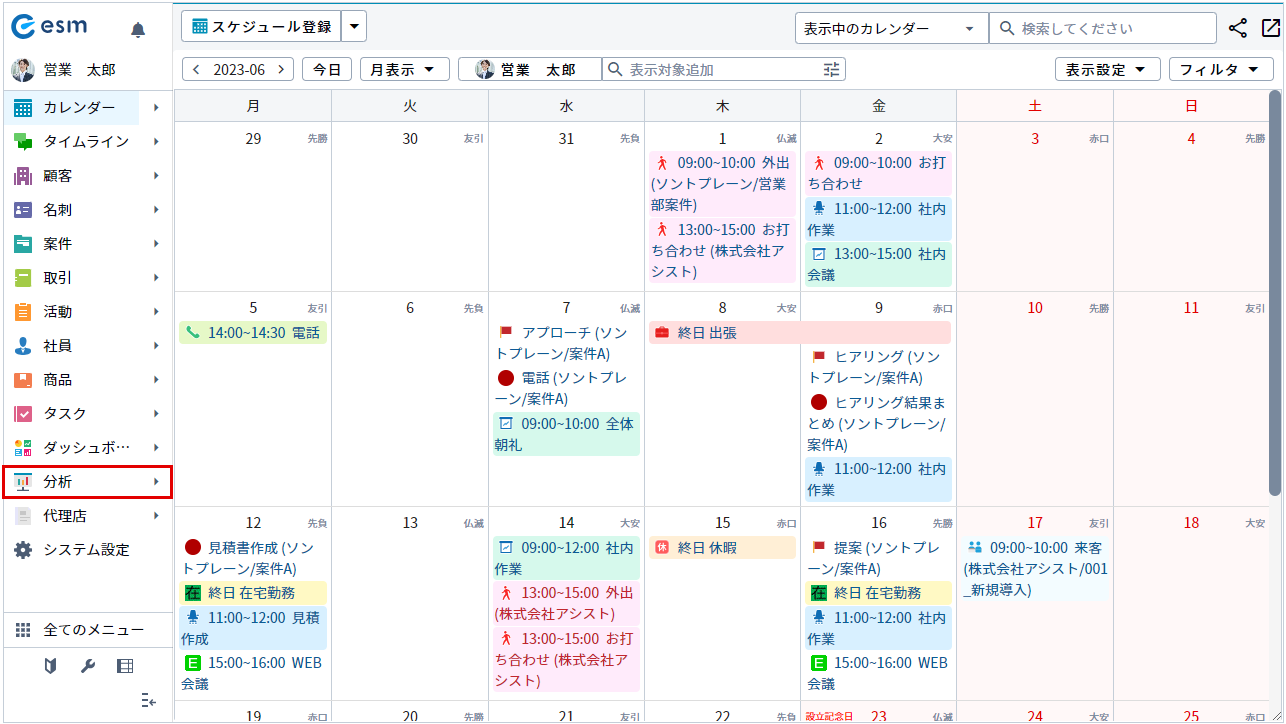
[アナリティクス]画面が表示されます。
-
公開対象とする[分析]を選択します。
-
[公開]ボタンをクリックします。
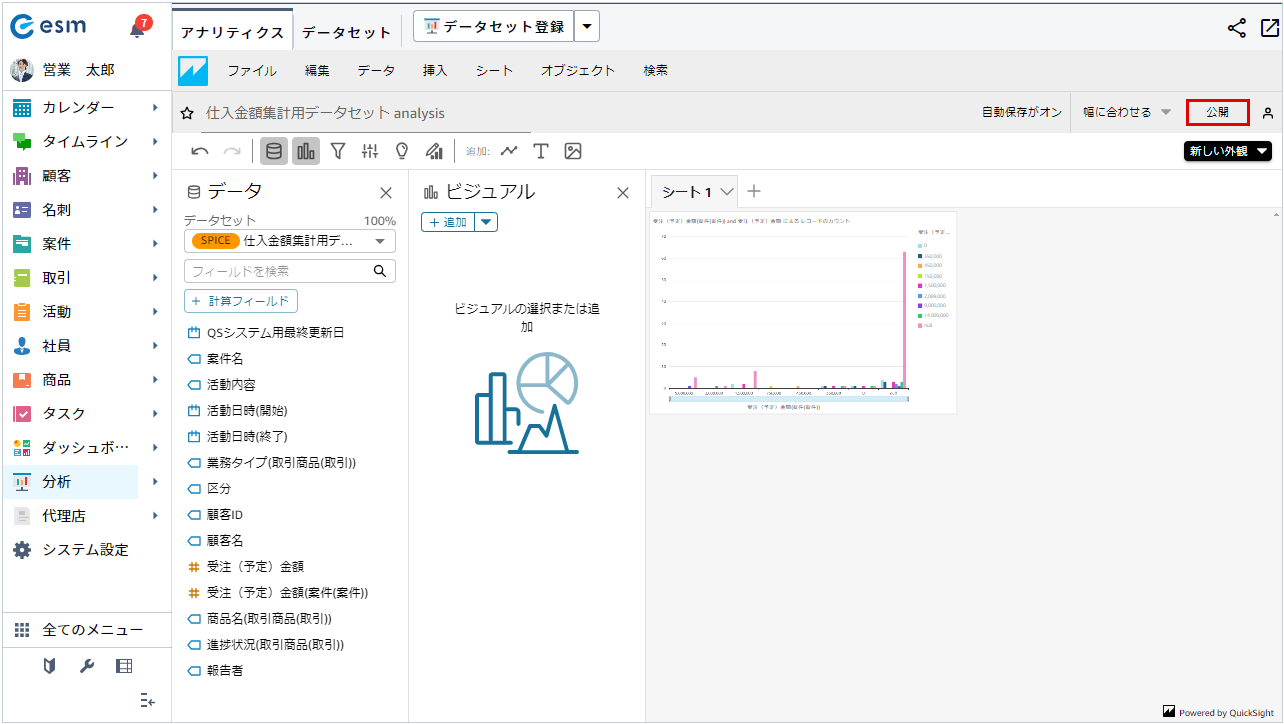
[ダッシュボードの公開]ウィンドウが表示されます。
-
[新しいダッシュボードとして公開]を選択し、[ダッシュボードの公開]ボタンをクリックします。
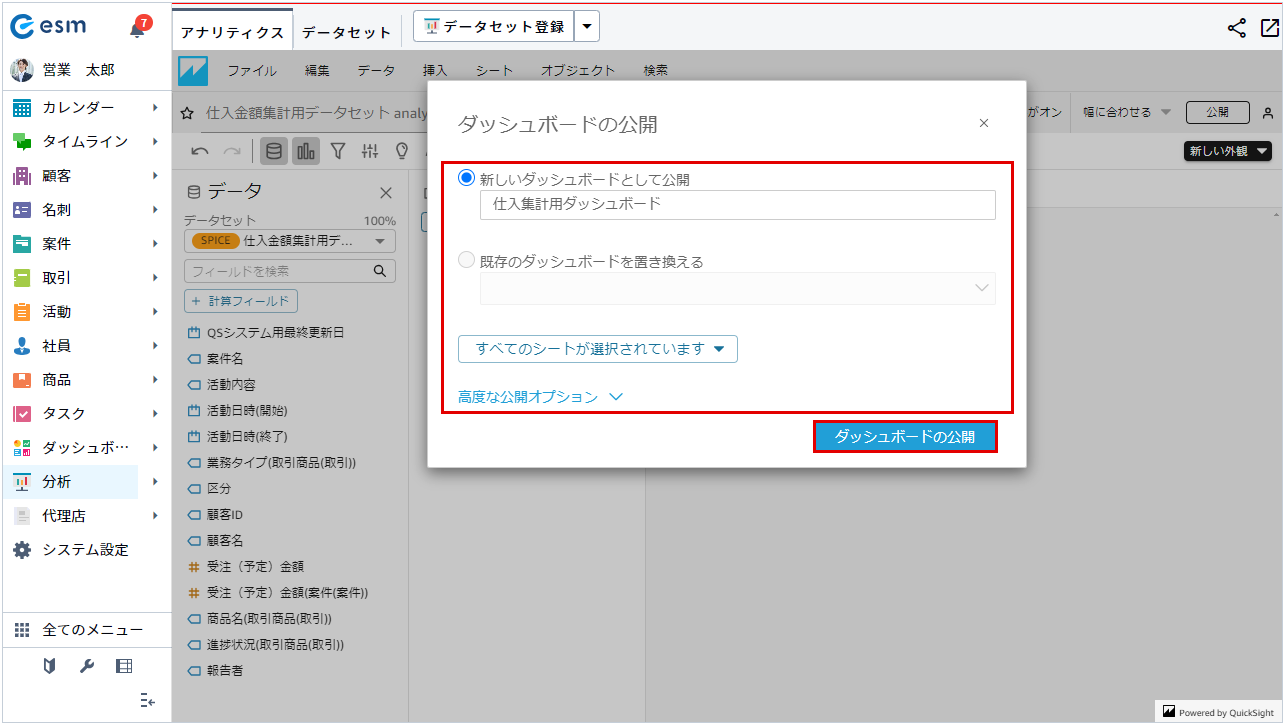
入力項目の詳細は以下のとおりです。
項目 説明 新しいダッシュボードとして公開 入力したダッシュボード名で新規に公開します。 既存のダッシュボードを置き換える 選択したダッシュボードの内容を更新します。 すべてのシートが選択されています ドロップダウンで公開するシートを選択します。
ダッシュボードにシートを追加すると、公開用に選択されているシートの数がドロップダウンに表示されます。高度な公開オプション 「ダッシュボードのオプション」、「ビジュアルオプション」、「データポイントのオプション」に関する設定を変更します。 ダッシュボードが公開されます。
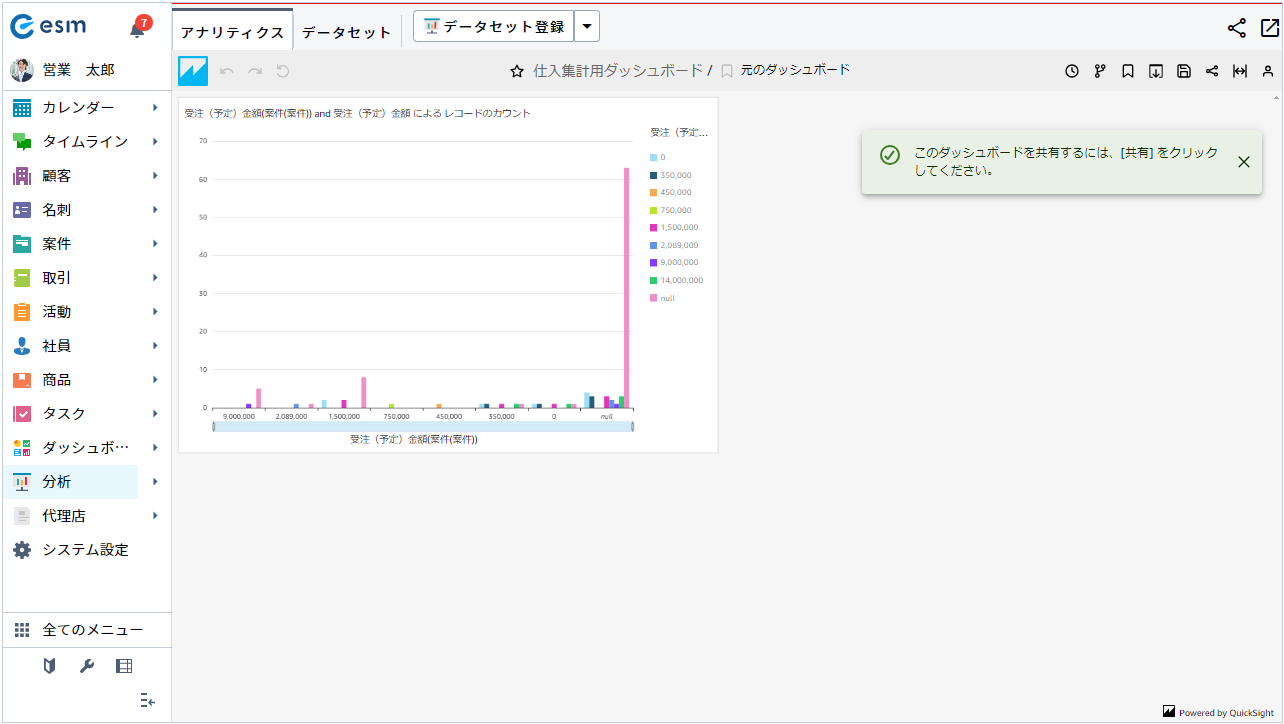
-
[
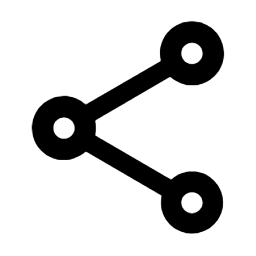 ]アイコンをクリックし、[ダッシュボードの共有]を選択します。
]アイコンをクリックし、[ダッシュボードの共有]を選択します。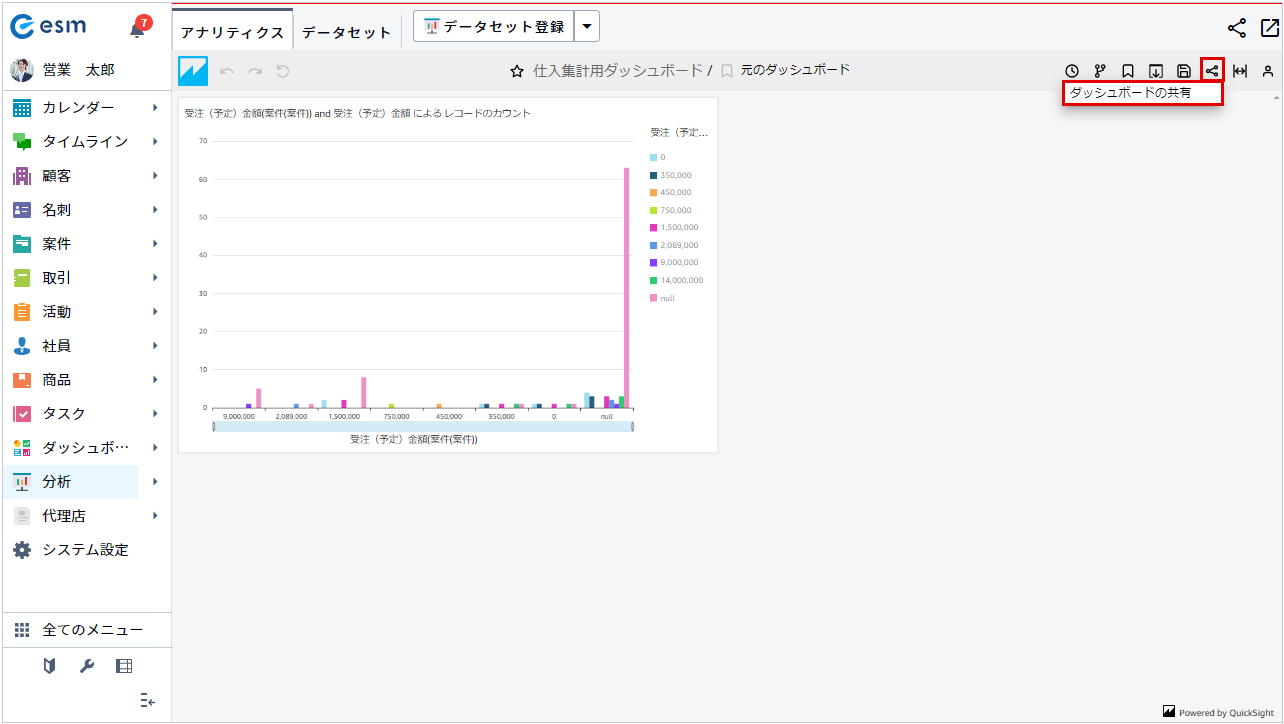
[ダッシュボードの共有]画面が表示されます。
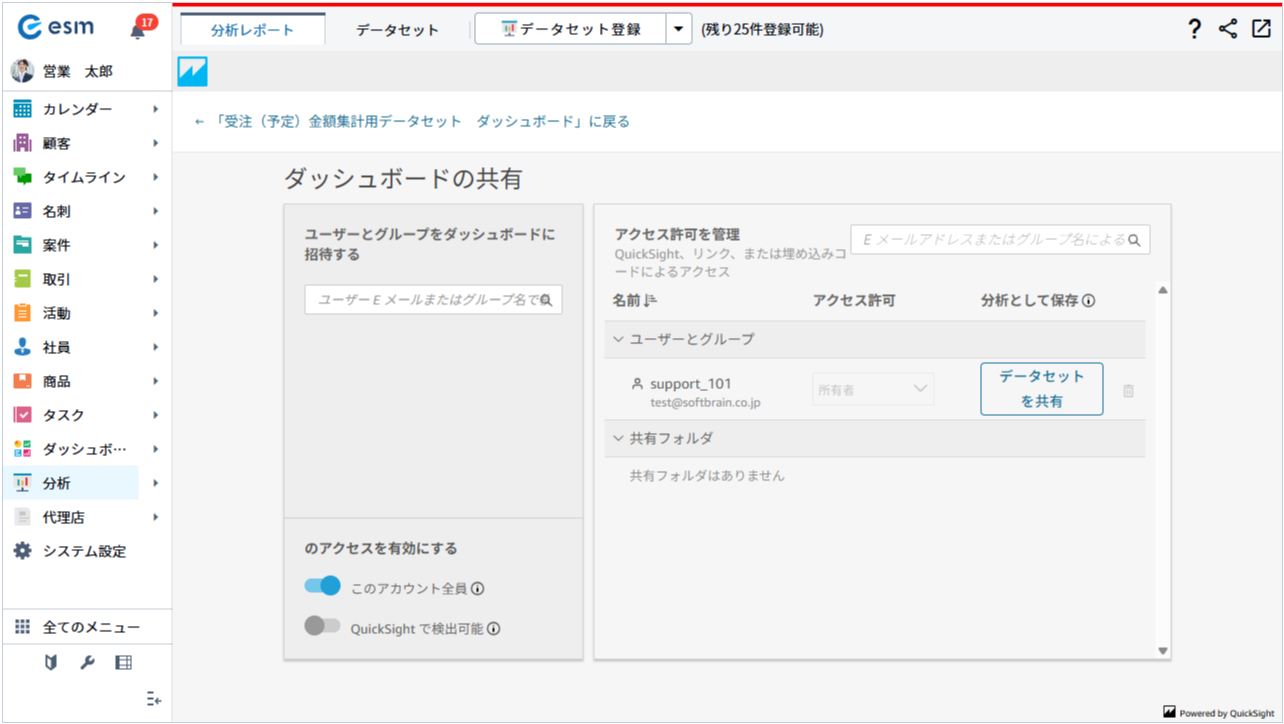
-
[ユーザーとグループをダッシュボードに招待する]の入力ボックスにEメールまたはグループ名を入力すると、検索にヒットしたユーザー、またはグループが表示されます。
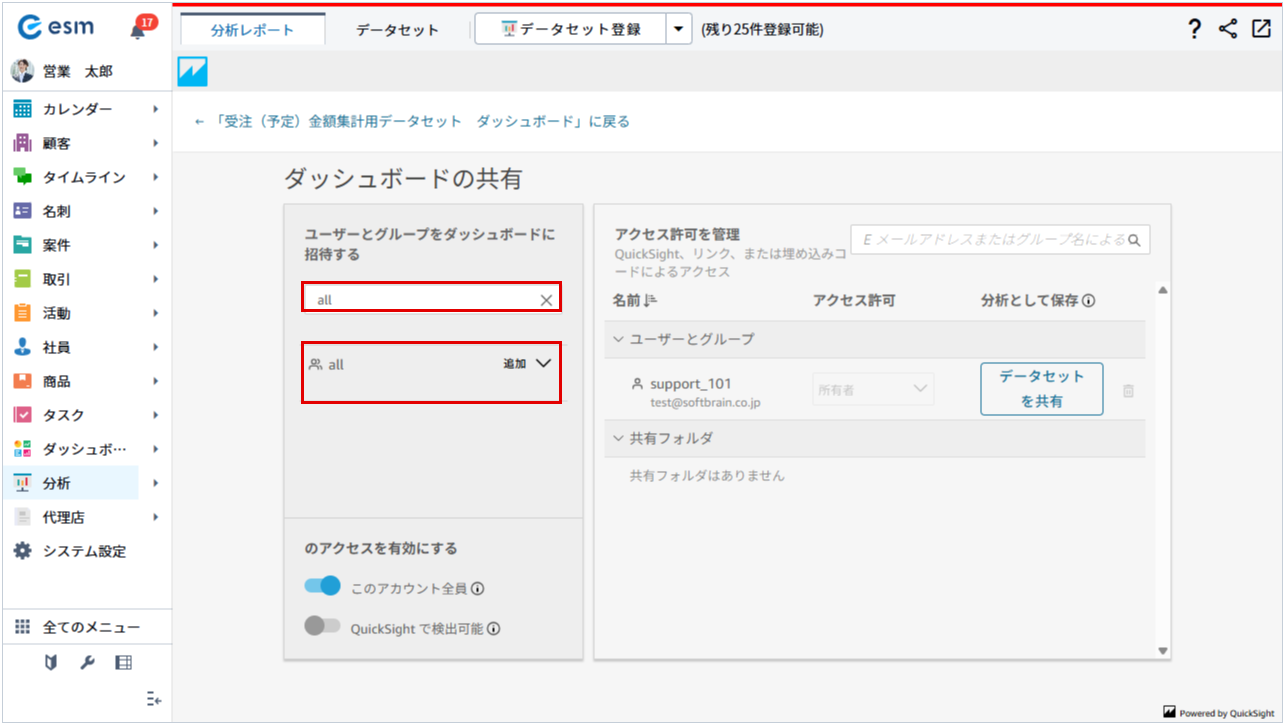
-
検索にヒットしたユーザー、またはグループの[追加]プルダウンから、表示者か共同所有者を選択します。
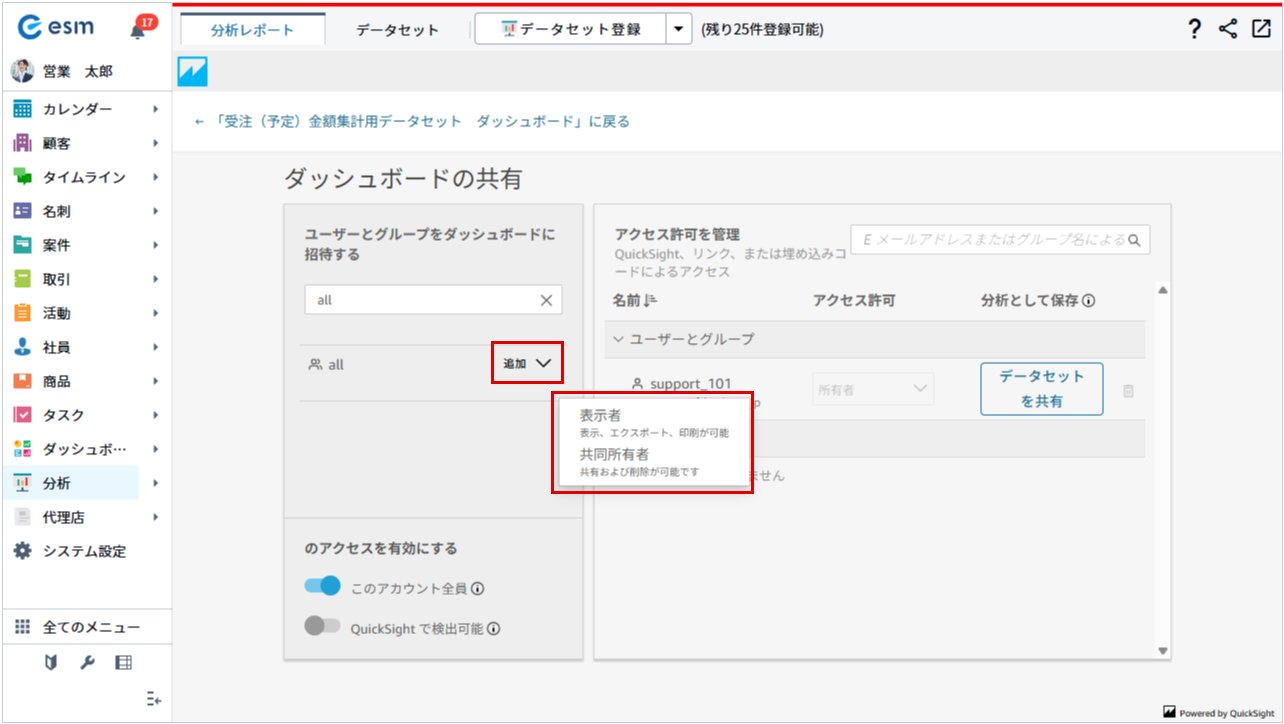
選択項目についての詳細は以下のとおりです。
項目 説明 表示者 表示、エクスポート、印刷ができるようになります。 共同所有者 ダッシュボードの共有、及び削除ができるようになります。 選択したユーザー、またはグループが[アクセス許可を管理]項目に追加され、アクセス権が付与されます。
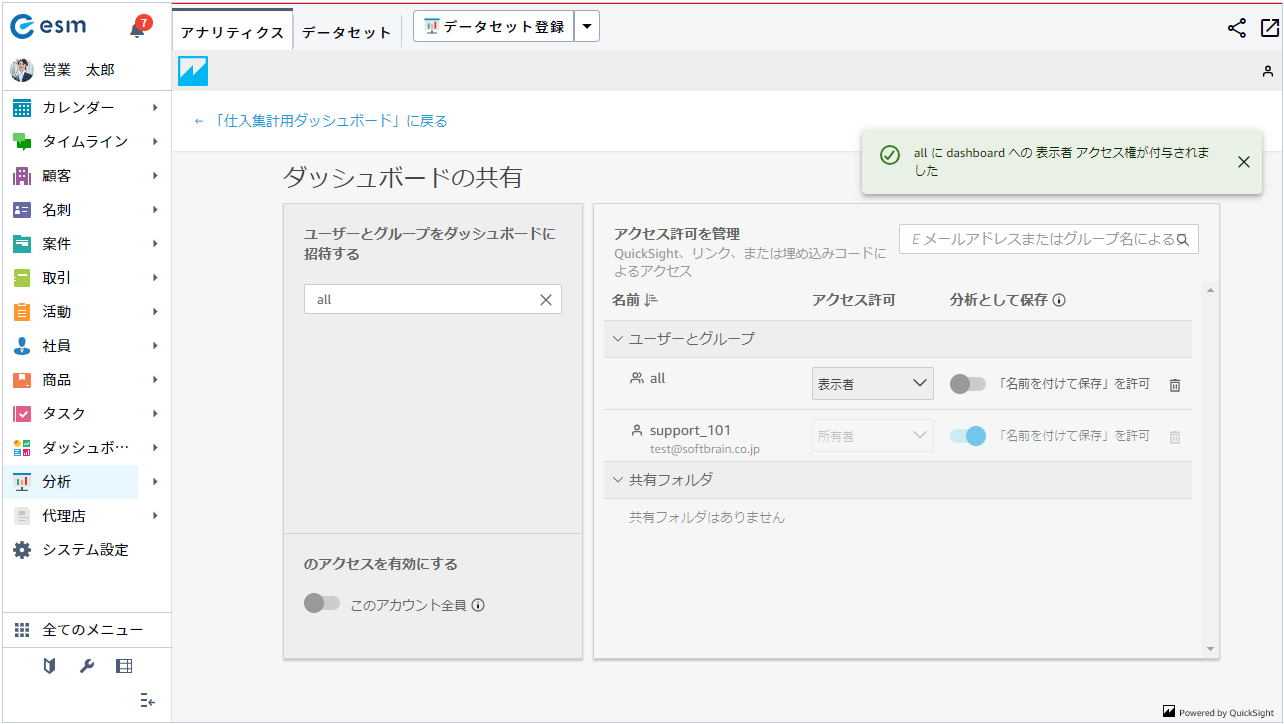
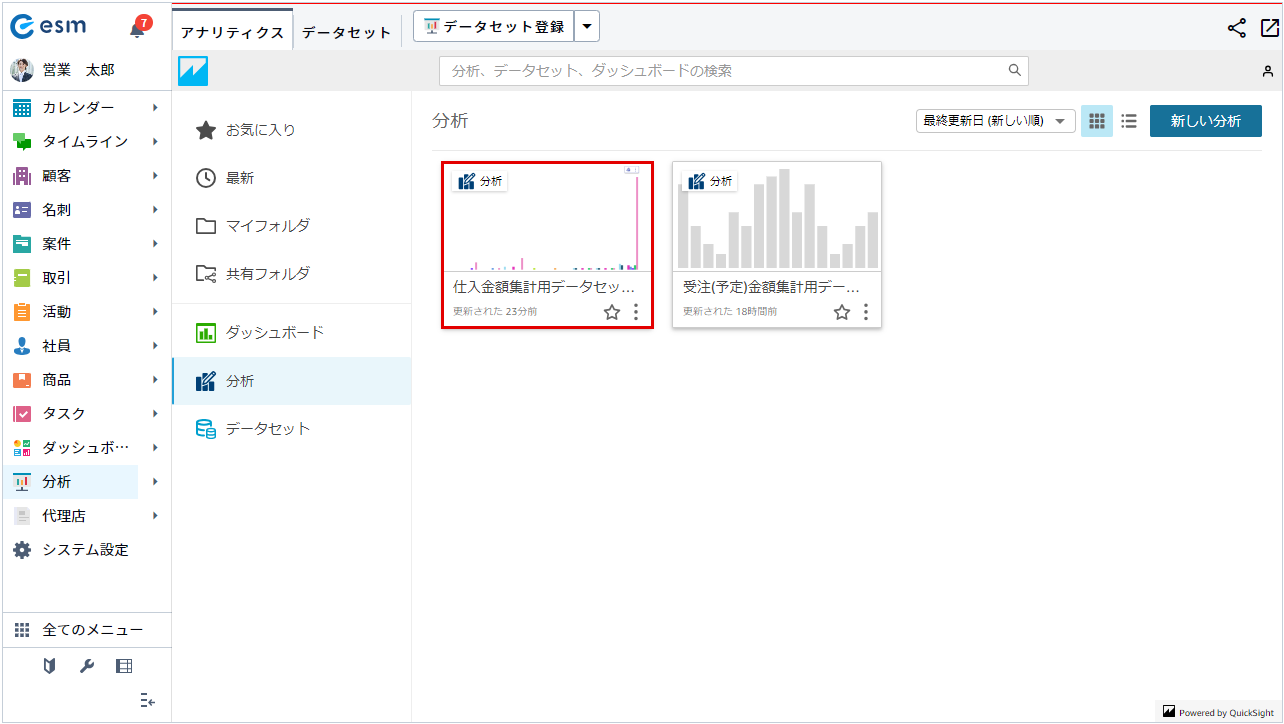
選択した分析詳細画面が表示されます。
補足
・アナリティクスダッシュボードの公開範囲は、デフォルトではダッシュボードを公開した社員のみになります。
・「all」に対してアクセス許可を行うと、全社員に対象の権限を付与できます。
・アナリティクスの[ダッシュボード]画面から、公開済のアナリティクスダッシュボードを確認できます。
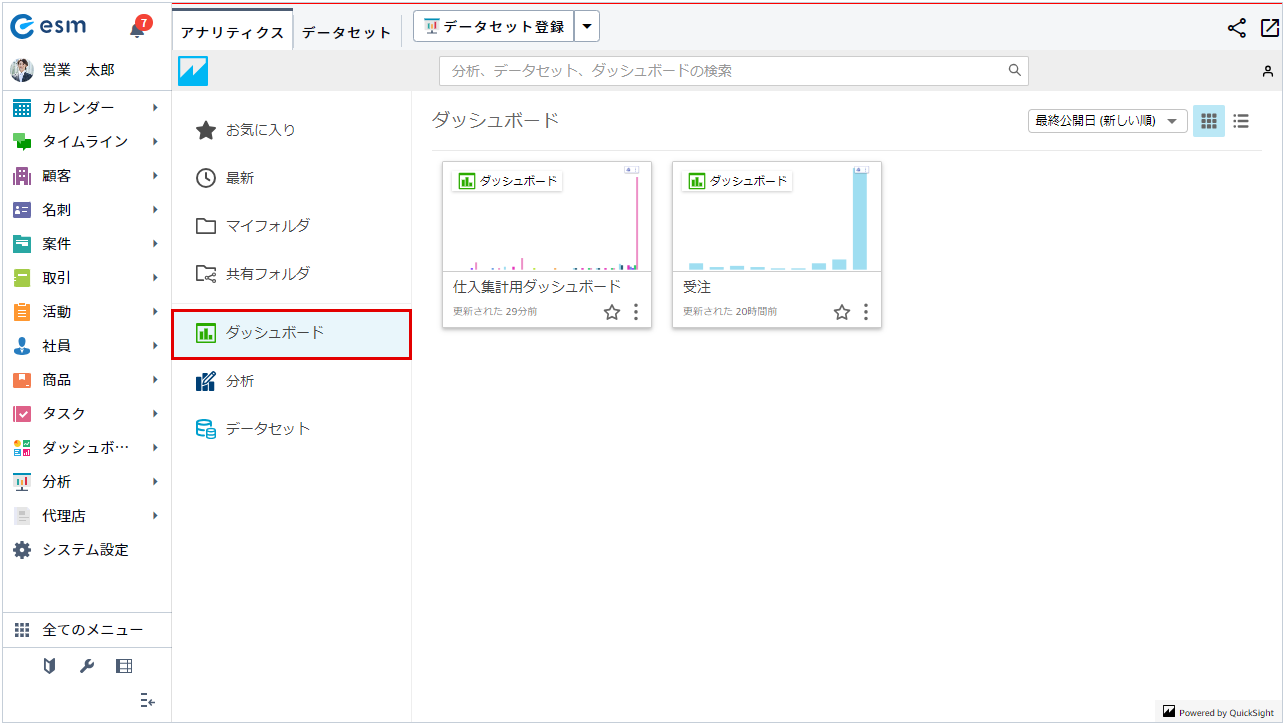
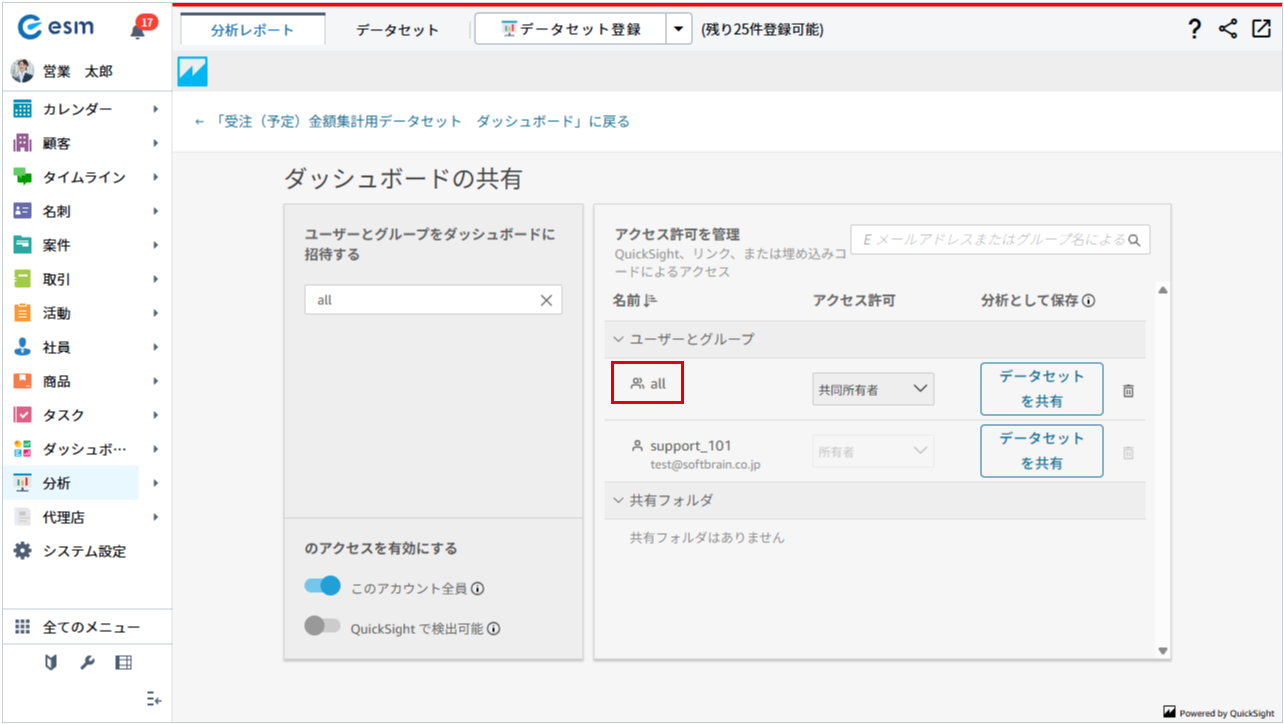
・公開したアナリティクスダッシュボートはeセールスマネージャーのダッシュボードに追加できます。
関連サイト:ダッシュボードの登録
